
目录
2.iShot:Mac截图、长截图、带壳截图、贴图、标注、取色、录屏、录音、OCR、翻译,合集工具
1.MarginNote 3:阅读批注学习笔记软件
它是功能强大的阅读学习工具。把 PDF / EPUB 阅读器和多种学习工具集成在一起。支持在阅读时做标注,记笔记,并利用思维导图和大纲工具对笔记进行组织,利用标签创建横向的知识连接,再利用学习卡提高记忆效率。
支持 Mac、iPad 和 iPhone ,相互之间文件可同步。

在App Store搜索即可下载
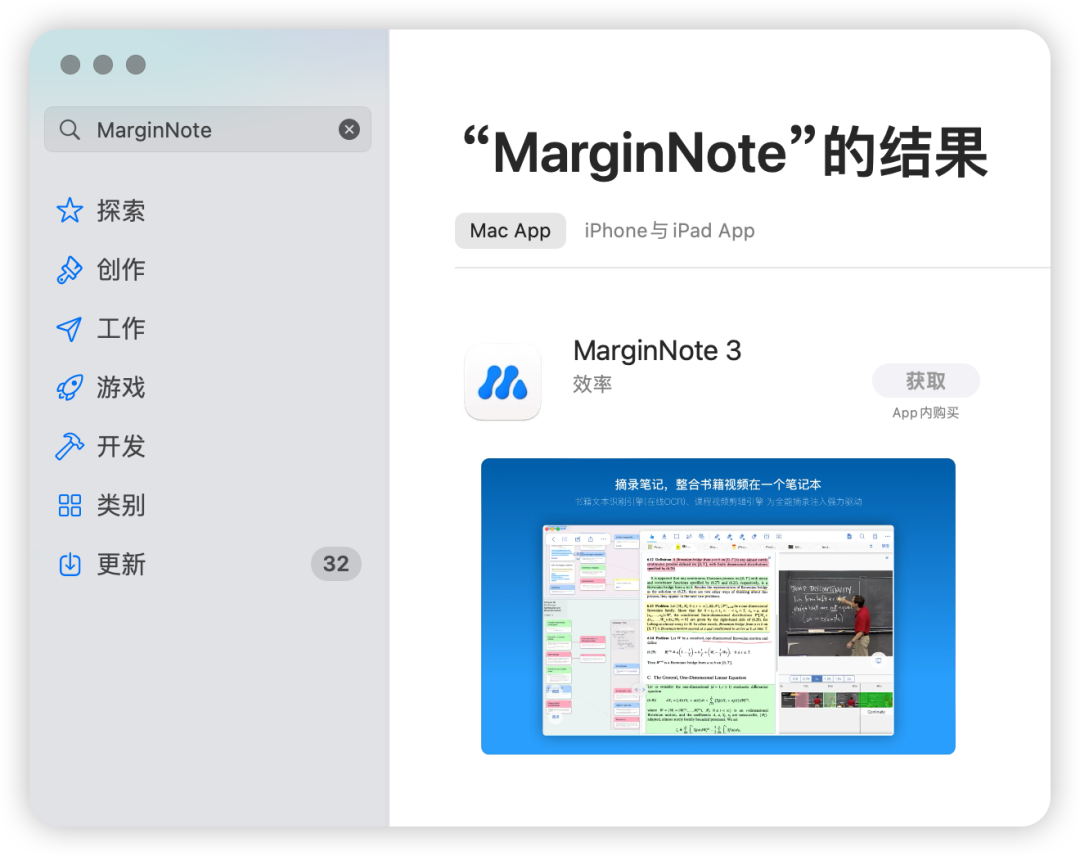
MarginNote 3 的特点如下:
- 文档阅读和主题阅读。
- 显示保证金的注释。
- 书籍内容和注释可以在同一视图中显示而不会相互阻挡。
- 将记事编辑为卡片。
- 插入文字、手写、语音、照片、标签等。
- 从摘录和目录自动创建MindMap。
- 根据目录自动组织摘录。
- 拖到MindMap。
- 将pdf选择、图片、文本拖到MIndMap。
- 注重自动分段摘录并轻松选择关键词。
- 强调纲要,有效地强调多个音符。
- OCR摘录卡可以自动或手动OCR到文本形式,以便于搜索和进一步编辑。
- 嵌入式研究浏览器,研究关键词,轻松拖放笔记,支持维基百科、谷歌、翻译等。
- 多个文档链接到一个MindMap。
- 剪切多个不同文档中的内容并在一个MindMap中进行组织。
- 多个文档视图。
- MindMap与Frameworks集成。
- MindMap中的合并、重组、链接。
- 在MindMap中搜索。
- 在MindMap中直接输入注释。
- 聚焦模式允许您管理和编辑您的脑图和图层轮廓。
- 在大纲中组织和编辑。
- 导出MindMap笔记本。
- 导出到OmniOutliner、MindManager、Evernote。
- 制作克洛兹抽认卡高效制作Cloze抽认卡并快速查看。
- 在查看抽认卡时关联MindMap和Document。
- 垃圾可以恢复意外删除的数据。
2.iShot:Mac截图、长截图、带壳截图、贴图、标注、取色、录屏、录音、OCR、翻译,合集工具
截图是Mac的用户的日常的基础功能,大多数用户用的一般是微信或者QQ自带的截图功能,比如微信自带的截图功能,功能相对简单,难以
满足大家日常需要的:高亮标注,序号标注,长截图、延时截图、贴图等功能。在这里就给大家推荐一款能满足我们所有截图需求的工具。

App Store搜索“截图”即可下载。

iShot的主要特点如下:
- 区域截图、窗口截图、快捷键截图。智能识别窗口,自动倒圆角、可自定义快捷键快速截图。
- 长截图、滚动截图。可选择滚动部分,进行长截图。
- 延时全屏截图。支持倒计时声音播放,截取不易选取的窗口。
- 快捷键快速标注。可根据习惯自定义截图标注工具快捷键。
- 标注功能。矩形、圆形、横线、箭头、画笔、马赛克、文字标记、序号标签、局部高亮。
- 自定义配色。标注工具默认提供5种颜色,另外提供自定义调色板,可自定义配色。
- 标注工具提供多种样式选择。箭头、马赛克等标注工具,提供多款样式选择,让你的标注不再单一。
- 支持高清、标清两种图像质量。
- 支持jpg、png、tiff截图保存格式。
- 支持隐藏菜单栏图标。
3.KeyCastr-实时显示按下的按键
它可以让 Mac 在屏幕上实时显示你按下的键盘符号,比如在键盘上按了「command + S」 键,屏幕上就会显示「⌘ S」符号。
这个软件很适合在录屏的时候使用,比如要录制某个软件的使用教程,经常会用到快捷键,有了这个软件就可以让观众更直观的看到你按了什么快捷键,从而提高观众的观看体验。
默认情况下,键盘符号是显示在屏幕左下角,如果想显示在其他地方,直接拖动它到你想要的位置就行;
在 KeyCastr 的偏好设置里面还可以设置显示的键盘图标的大小、显示时间、背景颜色、字体颜色等;


官网搜索即可获取下载地址。
特点
- 完全免费,没有任何广告。
- 没有任何权限要求。
- 没有任何后台进程。
- 没有任何浏览器或应用程序的特定要求。
- 界面简洁,使用简单方便。
4.MindNode-超美观的思维导图
不论是学习还是工作,大家可能都会遇到事情很多,思绪很乱的情况,这个时候呢就需要一款能够帮我们记录想法梳理思绪的软件,那像思维导图,他就比传统的笔记能发挥出更高的效率和价值。
这款mindnode,具有极简的设计,漂亮的外观,我第一眼看到这款软件就被吸引到了,感觉他和苹果的设计感觉特别搭。
mindnode使用非常简单,学习成本可以说是0 ,打开你就能直接上手操作,点击加号可以创建节点,输入为节点添加描述,就是这么简单直接。
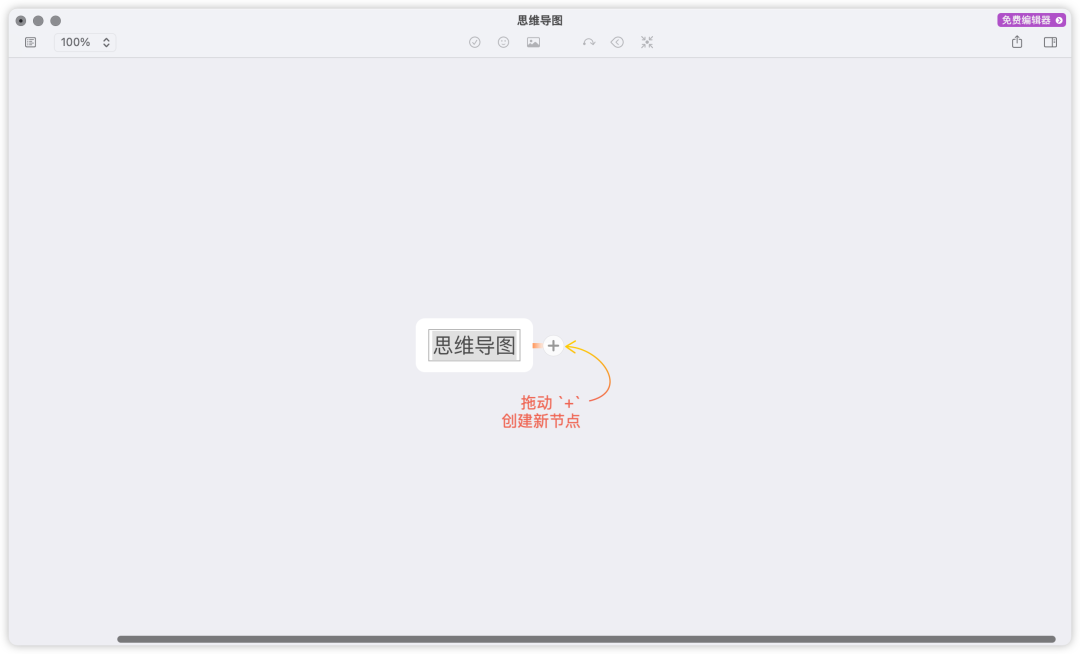
App Store搜索mindnode即可下载。
特点
- 捕获你的想法。它可以将你的想法转换为任何形式,无论是文字、图像、链接、任务还是扩展注释。你无需担心顺序和重要性。你只需开始。快速输入等功能让添加不同想法既简单又直观。智能布局让你不必担心文稿的样式。MindNode会时刻保证它既美观,又易读。
- 发现彼此联系。添加更多想法时,MindNode会即时反映你的思路变化。你可以随时连接、重新连接和断开连接。收缩多个分支、聚焦一个想法,可以更轻松深入探索关键点。你可以发现意外连接,创造出独特的内容。
- 组织你的思路。借助MindNode,你可以轻松搞清不同想法之间的背景和联系。为文本和节点添加个人样式,从而一下明白复杂的信息。大纲视图让思路展示更清晰。
- 共享你的项目。你可以演示或导出文稿。布局和主题精美,让你与团队或家人共享MindNode文稿充满乐趣。将任务发送给“提醒事项”或OmniFocus。将你的项目导出为OPML、FreeMind或文本大纲,以方便继续完成项目。通过MindNode提供的免费网络服务myMindNode,你可以与同事分享自己的文稿,无论他们使用何种设备。
5.One Switch:系统设置一键开关工具
有时候我们想隐藏桌面上的文件和图标,从而得到一个干净的桌面;有时为了不中断下载,想让屏幕常亮;有时想锁定键盘来清洁电脑;这些功能要么是系统不自带,要么得去系统偏好设置里面进行繁琐地设置。
One Switch 官网搜索即可下载!
而有了 One Switch,便可以一步到位,只需在状态栏点击它,就可以很方便地控制以下 20 多种快捷开关:
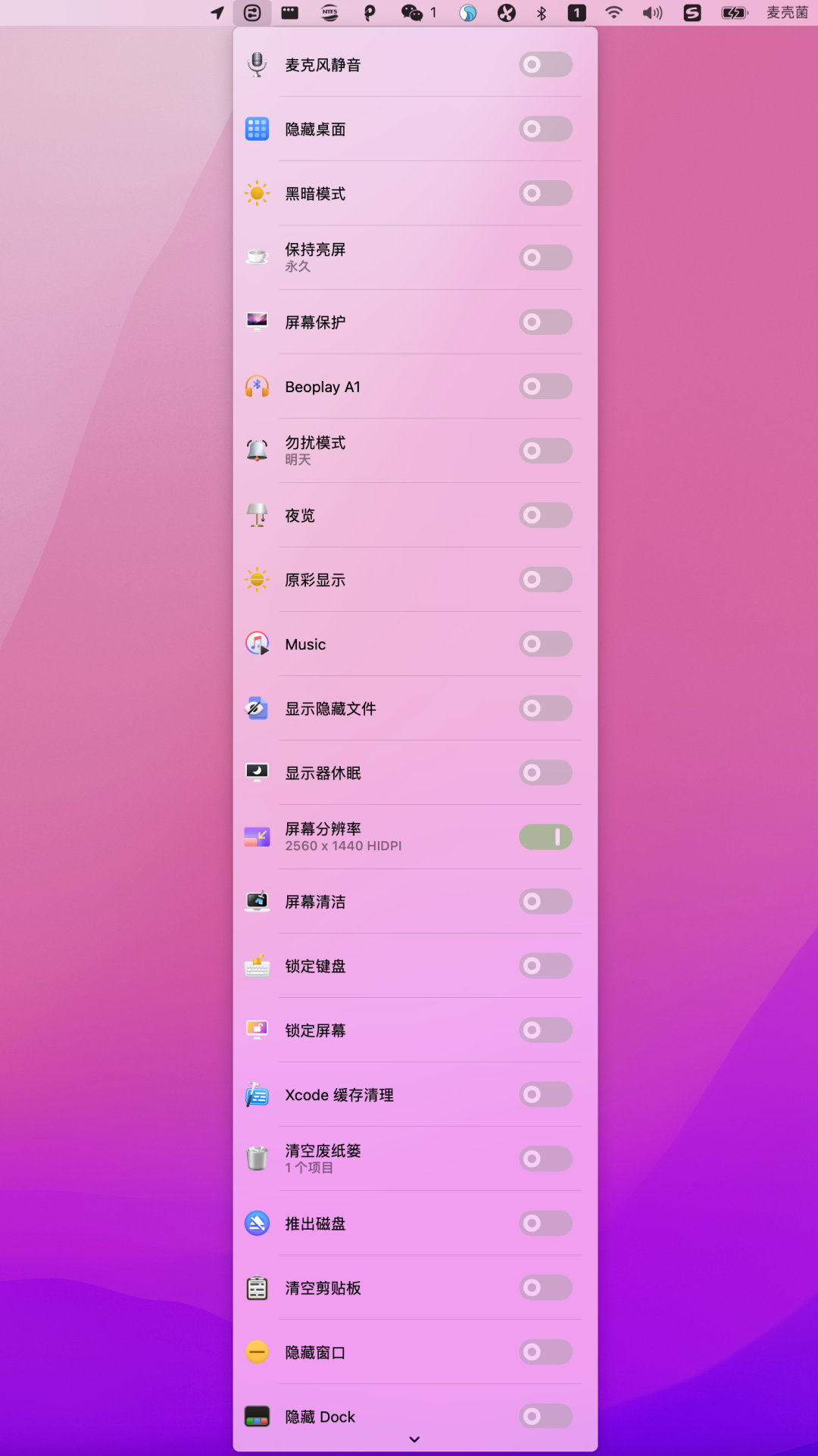
特点
- 隐藏桌面:桌面太乱,随时隐藏,保护隐私。
- 黑暗模式:随时切换深浅主题,自动根据日出日落进行切换,也支持手动指定切换时间。
- 保持亮屏:在关键时刻,防止你的屏幕突然熄灭和进入屏幕保护状态,支持指定时间长度,同时支持合盖电脑不休眠,方便连夜挂下载,跑程序,但最好在连接电源下开启此功能,谨慎使用。
- 播放音乐:在菜单栏快速播放和暂停音乐,支持iTunes、Apple Music以及Spotify。
- 屏幕清洁:进入全屏纯黑模式,看清物理屏幕上不干净的痕迹,协助你更方便地擦试屏幕,同时锁定了键盘和Touchbar,以便用劲清理防止误触。
- 勿扰模式:类似macOS自带勿扰模式,方便在菜单栏开启。
- 显示器休眠:一键触发显示器进入休眠状态。